测试步骤如下:
1、测试计划
2、线程组
3、HTTP Cookie管理器
4、Http信息头管理
5、Http请求默认值
6、Sampler(HTTP请求)
7、断言
8、监听器(查看结果树、图形结果、聚合报告等)
测试步骤详解:
1、测试计划
打开Jmeter,在菜单左侧出现 “测试计划”。在这里测试计划我们可以把它理解成新建的空白项目,在这个空白项目下面可以添加一系列的接口
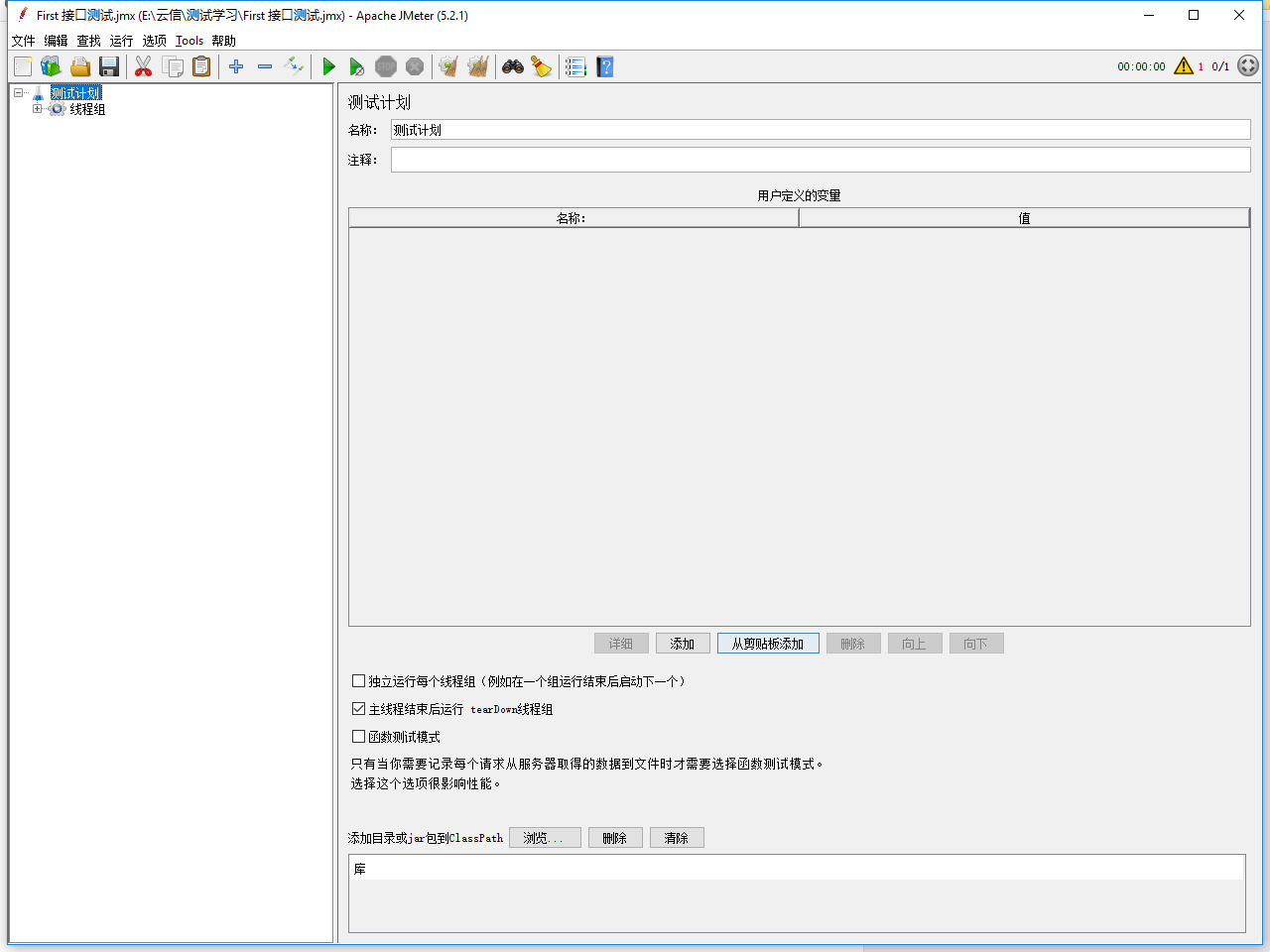
2、线程组
添加方法:右键点击Test Plan->添加->线程(用户)->线程组
元件描述:一个线程组可以看做一个虚拟用户组,线程组中的每个线程都可以理解为一个虚拟用户。


(1)Action to be taken after a Sampler error
a.Contiune:继续。某一个请求遇到错误后,其他请求继续执行。我们在大量用户并发的时候,某个请求失败属正常现象
b.Start Next Thread Loop:如遇到错误后面的请求将不再执行,等下一轮再开始执行。例如线程组中包含登录和发帖2个请求,若登录请求失败,发帖请求将不再执行,等下一次重新迭代,从登录开始执行。
c.Stop Thread:遇到错误就停止线程再也不执行了。例如线程组中有50个线程,其中某一个线程的某个请求遇到错误即停止线程不再执行,剩下49个线程继续执行。若线程错误的比较多,剩余的线程就较少,此时负载数量就不足了,测试结果不满足测试要求,因此一般不会勾选此项。
d.Stop Test:某个线程某个请求遇到错误,停止所有线程,也就是停止整个测试,但是线程中的余下的请求还是会执行完再停止。例如线程1中包含登录和发帖2个请求,其他线程遇到错误,现在要全部停下来,线程1发帖请求还是会执行,然后再停止测试。
e.Stop Test Now:遇到错误立即停止所有线程,即整个测试。
(2)Thread Properties
a.Number of Threads(users) :线程数,一个线程相当于一个虚拟用户
b.Ramp-Up Period(in second):线程启动开始运行的时间间隔,单位秒。即所有线程在多长时间内全部启动。例如线程60个,Ramp-Up Period设置为20s,那么每秒启动60/20=3个线程,不填写默认设置为0,即所有线程在开启场景后立即启动。
c.Loop Count:循环次数。勾选forever,将一直执行,除非手动停止或崩溃
d.Delay Thread creation until needed:延时创建线程直到该线程需要采样时。
勾选,例如50个线程Ramp-Up Period为10s,那么每隔1s启动50/10=5个线程并运行下面的请求(状态为running);不勾选,测试计划开始后启动所有线程(状态为new),但是不立即执行下面的请求。例如50个线程Ramp-Up Period为10s,那么计划开始后所有线程全部就绪,但第一秒只有5个线程开始运行请求。实际应用中选择哪种都可以,不影响测试结果。
e. same user on each iteration:每次迭代使用相同的线程(参考http://testingpai.com/article/1595507271047)
(3)Scheduler:调度器
a.Duration(seconds):持续时间,测试计划持续多长时间。
b.Startup delay(seconds):启动延时。点击启动按钮后,仅初始化场景,不运行线程,等待延时时间到才运行。
3、HTTP Cookie管理器
添加方法:右键线程组->添加->配置元件->HTTP Cookie管理器。
元件描述:HTTP Cookie管理器可以像浏览器一样存储和发送cookie,如果你要发送一个带cookie的http请求,cookie manager会自动存储该请求的cookies,并且后面如果发送同源站点的http请求时,都可以用这个cookies。
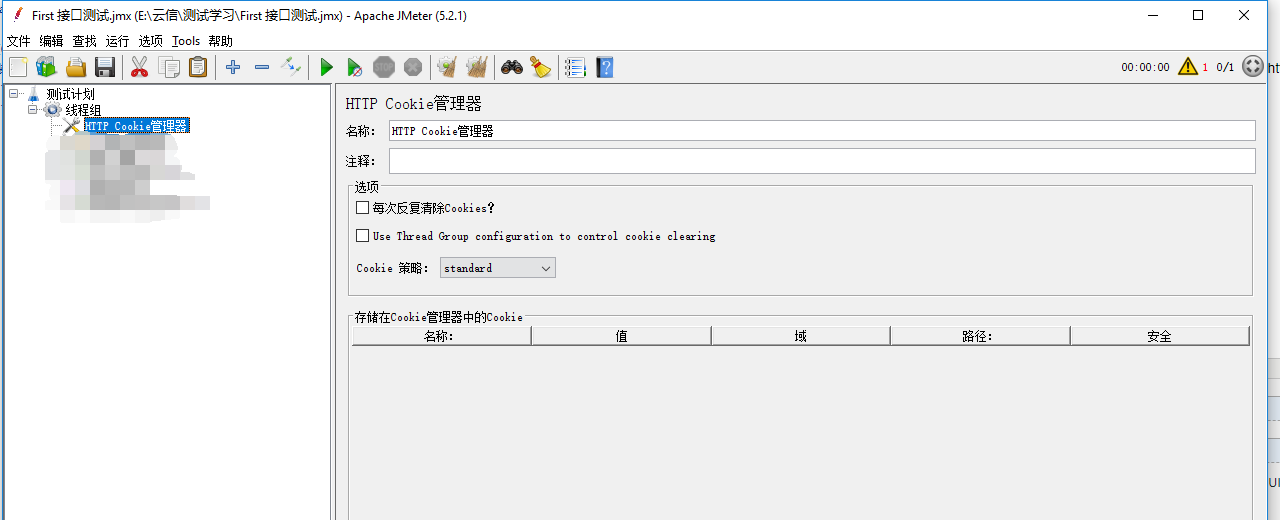
4、Http信息头管理
添加方法:右键线程组->添加->配置元件->HTTP信息头管理
元件描述:Http信息头管理用于定制Sampler发出的HTTP请求的请求头的内容。不同的浏览器发出的HTTP请求具有不同的Agent,访问某些有防盗链的页面时需要正确的Refer。

5、Http请求默认值
添加方法:右键线程组->添加->配置元件->HTTP请求默认值。
元件描述:HTTP请求默认值是为了方便填写后续内容而设置。主要填写[服务器名称或IP]和[端口号],后续的HTTP请求中就不用每次都填写IP地址和端口号了。
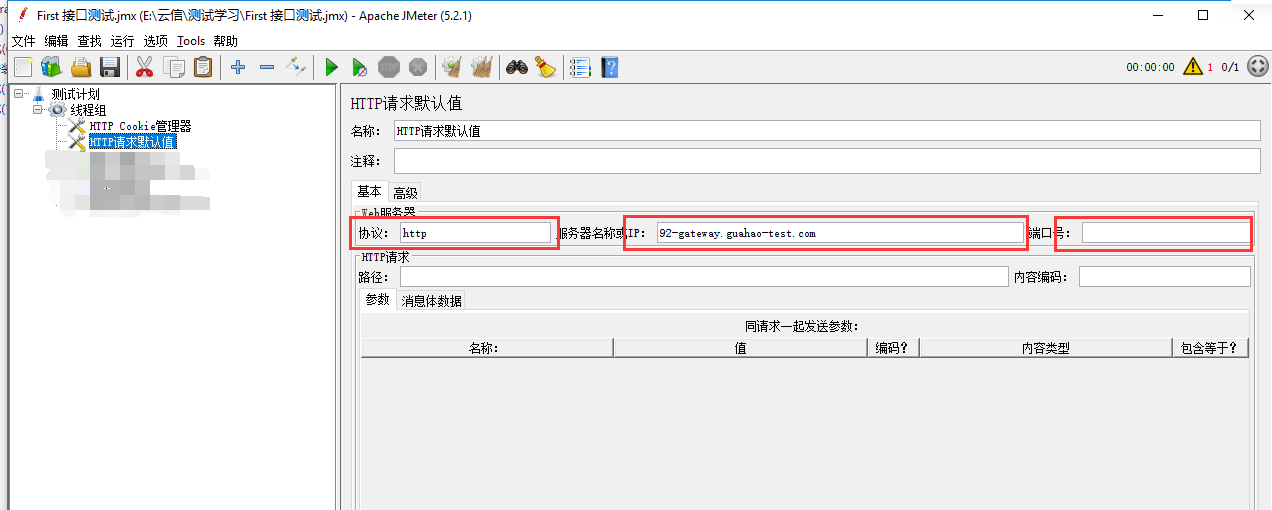
6、Sampler(HTTP请求)
添加方法:右键线程组->添加->Sampler->HTTP请求。
元件描述:HTTP请求包括接口请求方法、请求路径和请求参数等。
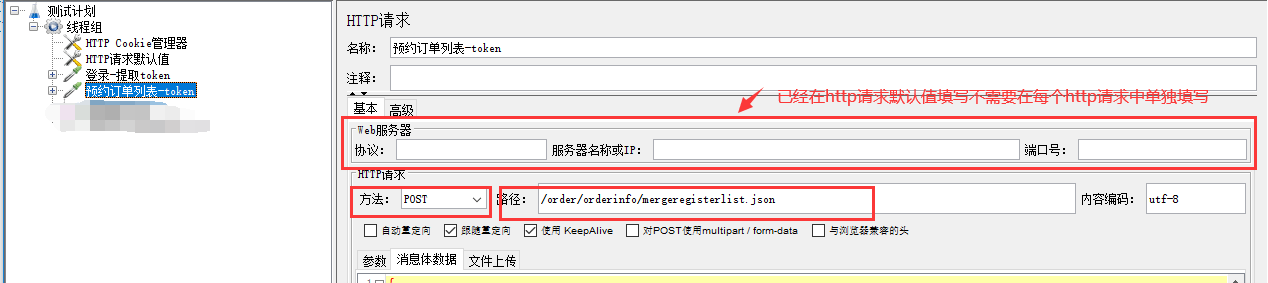
HTTP请求详解
(1)名称:本属性用于标识一个取样器,建议使用一个有意义的名称。
(2)注释:对于测试没有任何作用,仅用户记录用户可读的注释信息。
(3)服务器名称或IP :HTTP请求发送的目标服务器名称或IP地址。
(4)端口号:目标服务器的端口号,默认值为80 。
(5)协议:向目标服务器发送HTTP请求时的协议,可以是HTTP或者是HTTPS ,默认值为http 。
(6)方法:发送HTTP请求的方法,可用方法包括GET、POST、HEAD、PUT、TRACE、OPTIONS、DELETE等。
(7)路径:目标URL路径(不包括服务器地址和端口)
(8)内容编码:内容的编码方式,默认值为iso8859
(9)自动重定向:如果选中该选项,当发送HTTP请求后得到的响应是302/301时,JMeter 自动重定向到新的页面。
(10)使用keep Alive :保持jmeter 和目标服务器之间的活跃状态,默认选中
(11)对Post使用multipart/from-data:当发送POST 请求时,使用multipart/from-data方法发送,默认不选中。
(12)同请求一起发送参数 : 在请求中发送URL参数,对于带参数的URL ,jmeter提供了一个简单的对参数化的方法。用户可以将URL中所有参数设置在本表中,表中的每一行是一个参数值对(对应RUL中的 名称1=值1)。
7、断言
添加方法:右键HTTP请求->添加->取样器->HTTP请求。
元件描述:检查接口是否访问成功。如果检查失败的话会提示找不到断言的内容,没提示的话就代表成功了。
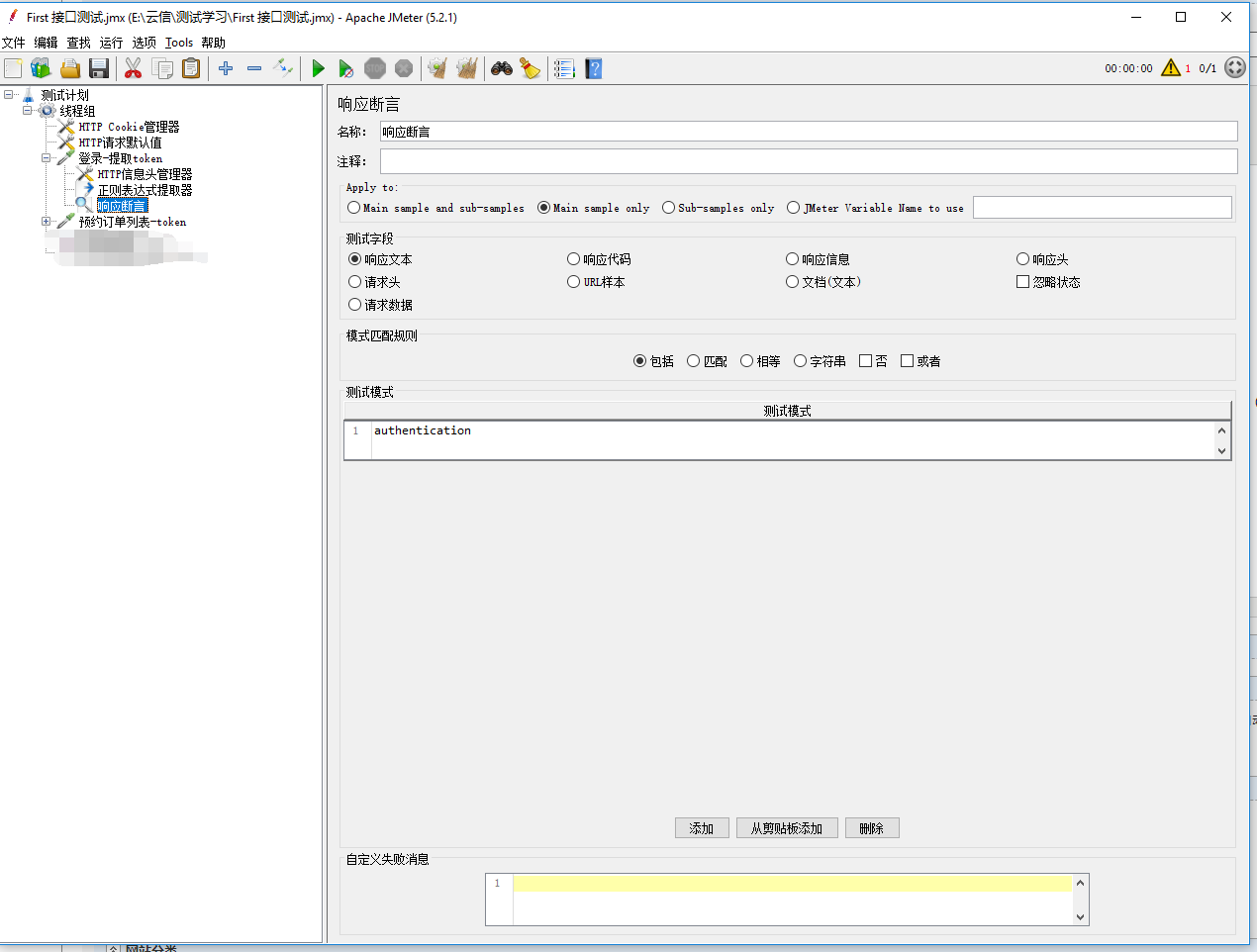
Apply to
指断言作用范围,通常发出一个请求只触发一个请求,所以勾选“main sample only”就可以;若发一个请求可以触发多个服务器请求,就有main sample 和sub-sample之分了。
(1)Main sample and sub-samples:作用于主请求和子请求
(2)Main sample only:仅仅只作用于主请求
(3)Sub-samples only:仅仅只作用于子请求
(4)Jmeter Variable:作用于jmeter变量(输入框内输入jmeter变量名称)
测试字段
响应文本(匹配返回的json数据)、响应代码(匹配返回码:如200, 404,500等)、响应信息(匹配响应信息如“OK”字样)、响应头(匹配响应头)、请求头(匹配请求头)、URL样本(匹配请求的url链接,如果有重定向则包含请求url 和 重定向url)、[文档(文本)](匹配响应数据的文本形式)、忽略状态(一个请求有多个响应断言,第一个响应断言选中此项,当第一个响应断言失败时可以忽略此响应结果,继续进行下一个断言。如果下一个断言成功则还是判定事务是成功的)、请求数据(匹配请求数据)
模式匹配规则
包括:响应内容包含需要匹配的内容即代表响应成功,支持正则表达式。
匹配:响应内容要完全匹配需要匹配的内容即代表响应成功,大小写不敏感,支持正则表达式。
字符串:响应内容包含需要匹配的内容才代表响应成功,大小写敏感,不支持正则表达式
相等:响应内容要完全等于需要匹配的内容才代表响应成功,大小写敏感,不支持正则表达式
否:相当于取反,如果结果为true,勾上否就是false
或者:如果不想用AND连接(所有的模式都必须匹配,断言才算成功),用OR选项可以用于将多个断言模式进行OR连接(只要一个模式匹配,断言就是成功的)
测试模式
其实就是断言的数据。点击“添加”按钮,输入要断言的数据。
8、监听器(查看结果树、图形结果、聚合报告等)
添加方法:线程组 ->右键添加 ->监听器 ->察看结果树。一般还会一并添加图形结果、聚合报告。
元件描述:树状形式显示接口的访问结果,包括请求结果、请求内容、服务器的响应内容。
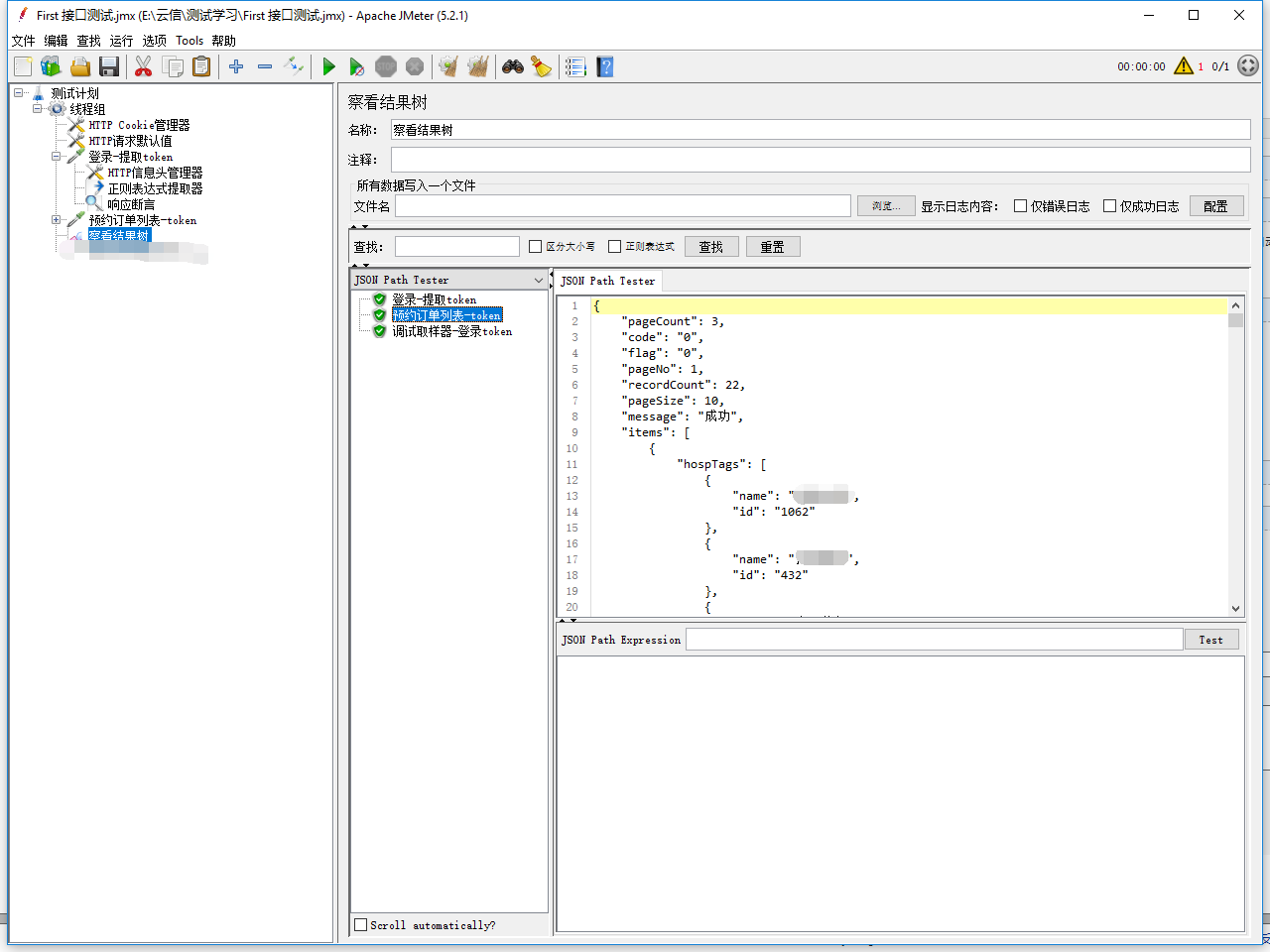
9、点击运行,再点击察看结果树查看结果